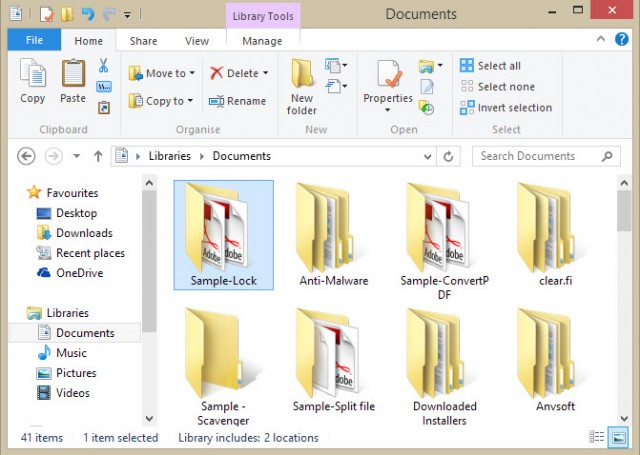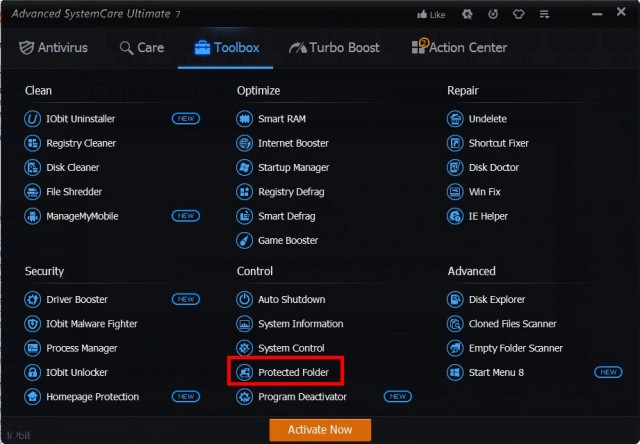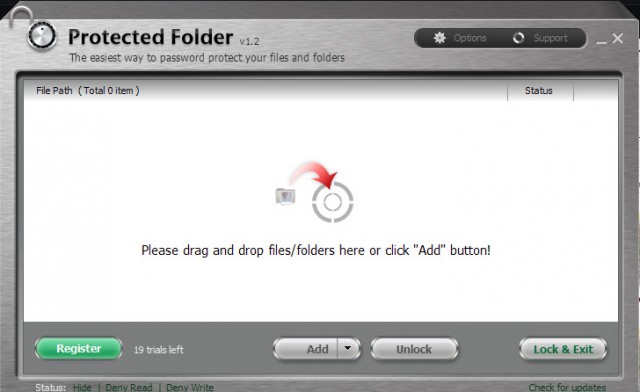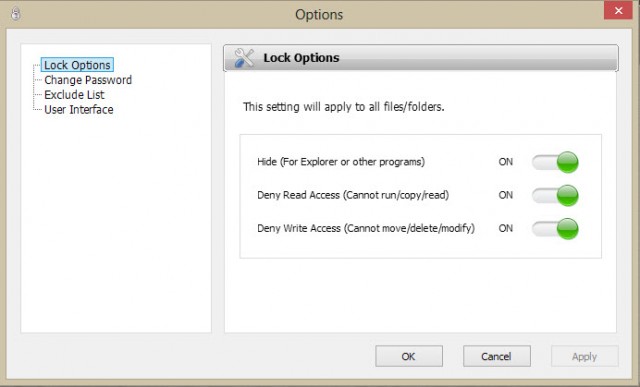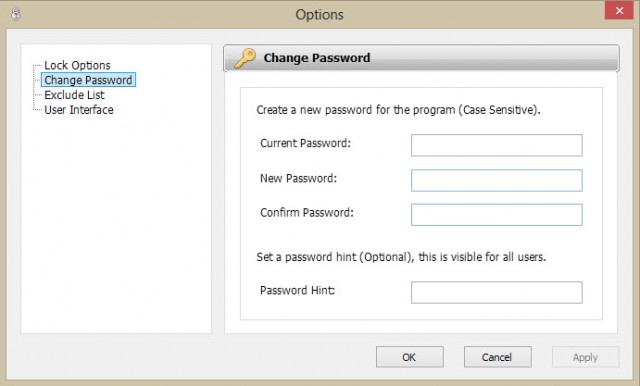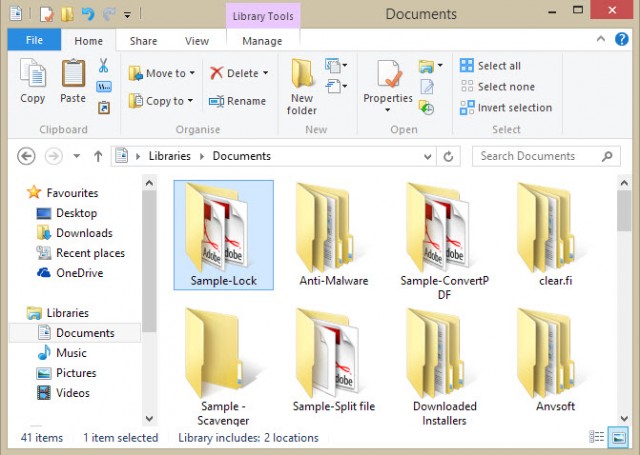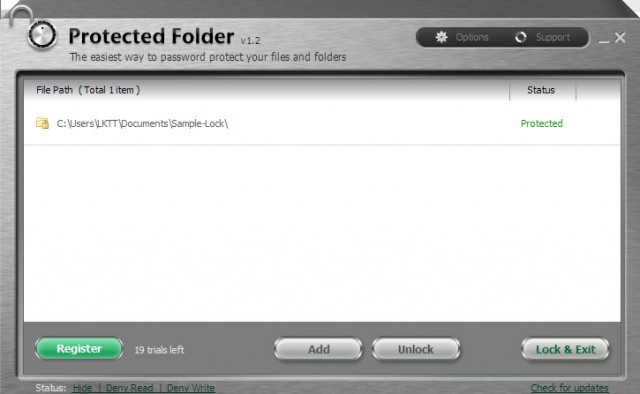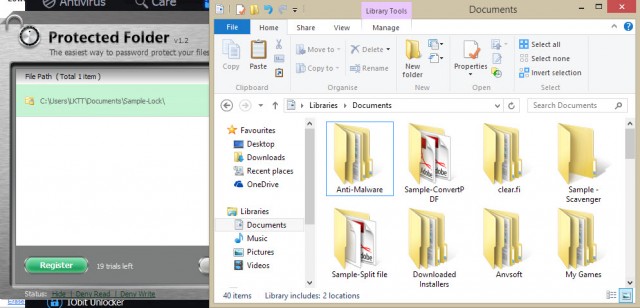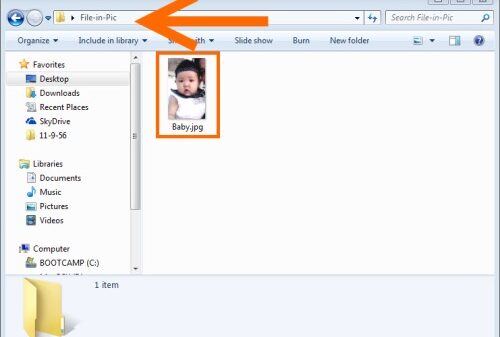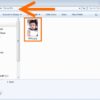ปัจจุบันเรื่องของความปลอดภัยในข้อมูลถือเป็นเรื่องสำคัญอย่างมาก เพราะยิ่งใครที่มีข้อมูลลับเฉพาะหรือไม่อยากให้ใครมาล้วงแคะแกะเกาหรือเอาไปใช้ในทางที่ผิด การเก็บและซ่อนให้มิดชิดเป็นทางเดียวที่จะช่วยให้ปลอดภัย รวมถึงในกรณีที่ใช้เครื่องร่วมกันหลายคน หากไม่ป้องกันให้ดีแล้ว โอกาสที่จะเกิดความเสียหายมีมากทีเดียว
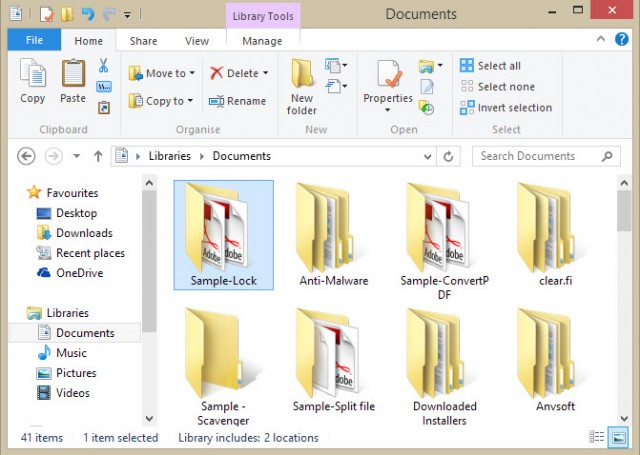
Advertisement
อย่างไรก็ดีการ Hide folder อาจไม่ใช่ทางออกที่ดีนัก เพราะมีโอกาสที่จะ Unhide และสืบค้นได้มีสูง ดังนั้นสิ่งที่จำเป็นก็คือ การหาวิธีที่ปลอดภัยและวางใจได้ อย่างเช่น การใช้วิธี Protect folder ก็เป็นทางออกที่น่าสนใจ โดยเป็นอีกฟีเจอร์หนึ่งที่อยู่ใน Advance System Care
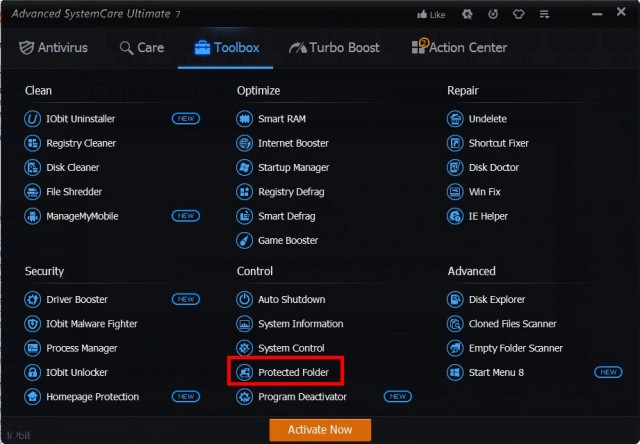
เมื่อติดตั้งโปรแกรม Advance System Care Ultimate ลงไปแล้ว ให้มองไปที่แท็บ Toolbox แล้วเลือกที่ Protected Folder
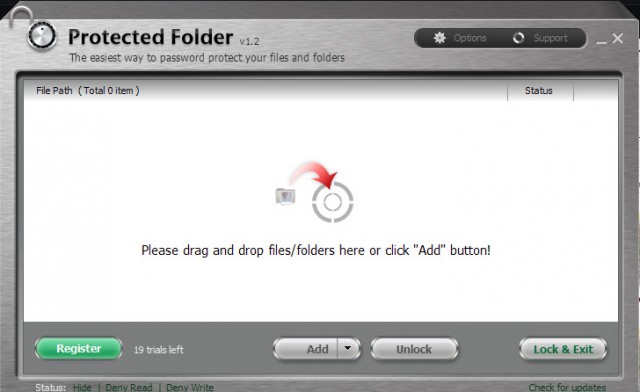
จากนั้นระบบจะให้ใส่ Password และยืนยัน Password สำหรับเริ่มการป้องกันให้กับโฟลเดอร์ที่นำมาใช้ จากนั้นจะเข้าสู่หน้าจอสำหรับการใส่โฟลเดอร์ที่ต้องการป้องกัน
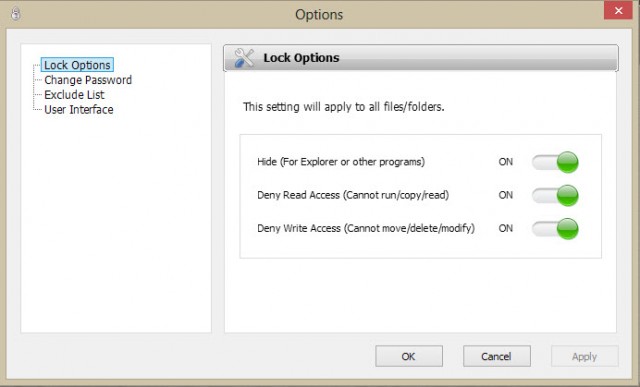
ในกรณีที่ต้องการตั้งค่า Option สำหรับการ Lock สามารถเลือกเข้าไปที่ Lock Option แล้วตั้งค่าการ Hide หรือ Access เข้าไปใช้โฟลเดอร์ เพื่อให้มีความยืดหยุ่นในการใช้งาน
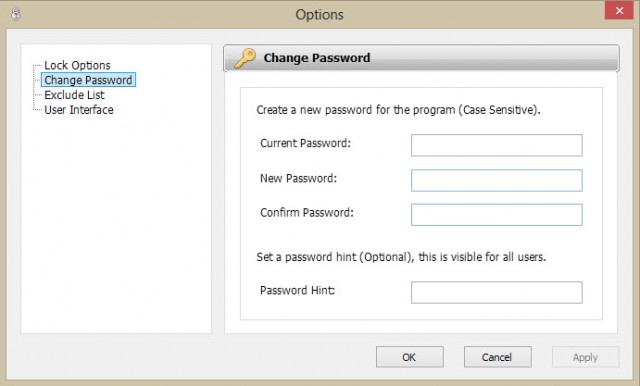
แต่ถ้าต้องการที่จะเปลี่ยน Password ในกรณีที่ต้องเปลี่ยนมือหรือการปรับแก้ สามารถเข้าไปที่ Password จากนั้นใส่ New Password เข้าไป พร้อมกับการตั้งค่าเมื่อลืม
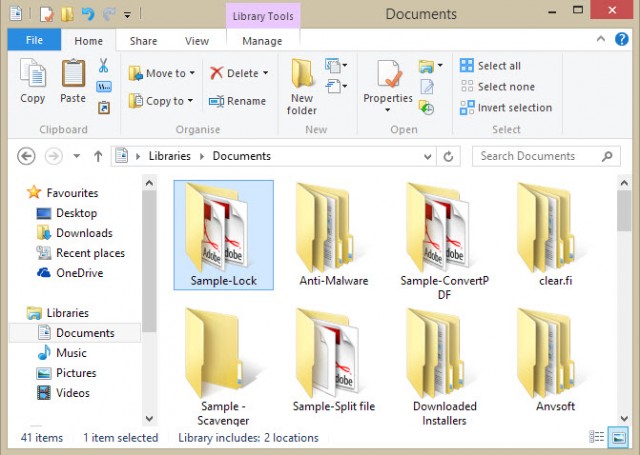
จากนั้นเลือกโฟลเดอร์ที่ต้องการซ่อนหรือ Hide เพื่อป้องกัน แล้วลากด้วยการคลิกซ้าย เข้ามายังหน้าโปรแกรม จากนั้นปล่อยนิ้วที่คลิกค้างเอาไว้
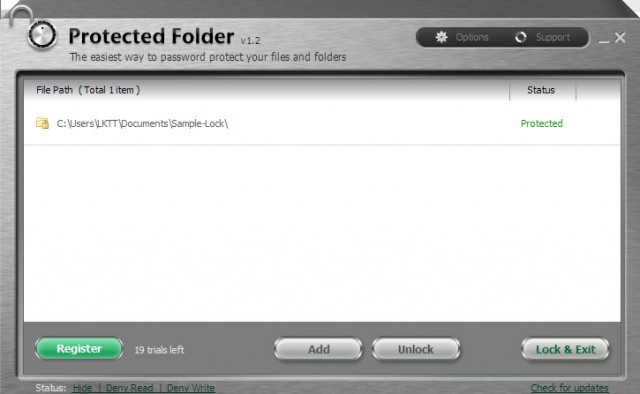
เมื่อเราลากโฟลเดอร์ที่ต้องการป้องกันลงไปแล้ว จะปรากฏขึ้นที่หน้าโปรแกรม Protect Folder จากนั้นคลิกที่ Lock & Exit เพื่อยืนยันการปิดและซ่อนโฟลเดอร์เป็นอันเสร็จสิ้น
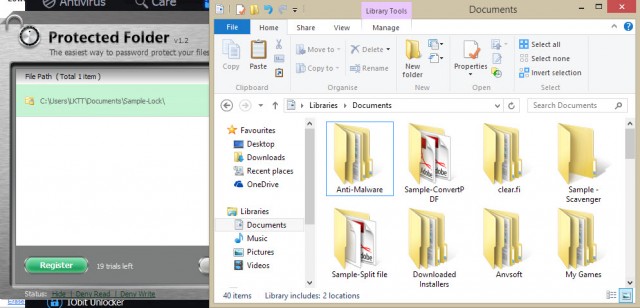
เมื่อครบกระบวนการแล้ว โฟลเดอร์ที่ซ่อนไว้ จะหายไปจากที่ตั้งเดิม ซึ่งจะไม่มีการ Access หรือมองเห็นอยู่บนที่ตั้งเดิม จนกว่าจะเปิดเข้าไปในโปรแกรม แล้วเลือก Unlock ก็จะกลับมาแสดงผลในที่ตั้งเดิมอีกครั้งหนึ่ง